Tabellenkalkulations Editor Arbeiten mit Zeilen und Spalten
Inhaltsverzeichnis
- Eine Zeile hinzufügen
- WorksheetView.addRowAbove
- WorksheetView.addRowBelow
- Eine Spalte hinzufügen
- WorksheetView.addColumnBefore
- WorksheetView.addColumnAfter
- Eine Zeile löschen
- WorksheetView.deleteRow
- Eine Spalte löschen
- WorksheetView.deleteColumn
- Spaltenbreite und Zeilenhöhe
- WorksheetView.setCurrentRowHeight
- WorksheetView.setCurrentColumnWidth
- Eine Zelle einfügen
- WorksheetView.addCellShiftRight
- WorksheetView.addCellShiftDown
Eine Zeile hinzufügen
Um eine neue Zeile hinzuzufügen:
- Klicken Sie auf eine Zelle, an der Sie eine Zeile hinzufügen möchten.
- Wechseln Sie zum Format-Tab.
- Klicken Sie auf Zeile oben hinzufügen, um eine Zeile über der ausgewählten Zelle hinzuzufügen.
- Klicken Sie auf Zeile unten hinzufügen, um eine Zeile unter der ausgewählten Zelle hinzuzufügen.
Der Editor fügt an der ausgewählten Stelle eine neue Zeile hinzu.
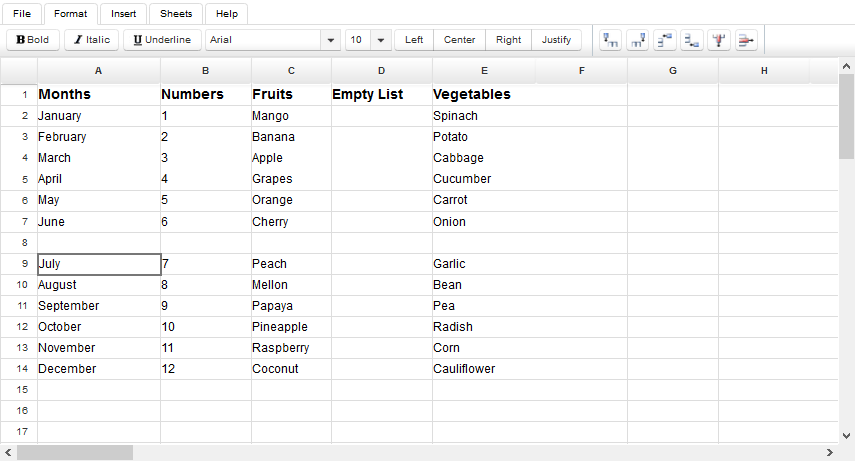
Wie funktioniert es?
Das Hinzufügen einer Zeile oben und Hinzufügen einer Zeile unten wird vom JSF-Backend-Bean WorksheetView verarbeitet. Der Quellcode der entsprechenden Methoden lautet wie folgt:
WorksheetView.addRowAbove
public void addRowAbove() {
try {
getAsposeWorksheet().getCells().insertRows(currentRowId, 1, true);
} catch (com.aspose.cells.CellsException cx) {
msg.sendMessage("Could not add row", cx.getMessage());
return;
}
purge();
reloadRowHeight(currentRowId);
}WorksheetView.addRowBelow
public void addRowBelow() {
if (getCurrentRowId() < 0) {
msg.sendMessage("No cell selected", null);
return;
}
int newRowId = currentRowId + 1;
try {
getAsposeWorksheet().getCells().insertRows(newRowId, 1, true);
} catch (com.aspose.cells.CellsException cx) {
msg.sendMessage("Could not add row", cx.getMessage());
return;
}
purge();
reloadRowHeight(newRowId);
}Eine Spalte hinzufügen
Um eine neue Spalte hinzuzufügen:
- Klicken Sie auf die Zelle, in der Sie eine Spalte hinzufügen möchten.
- Wechseln Sie zum Format-Tab.
- Klicken Sie auf Spalte davor hinzufügen, um eine Spalte vor der ausgewählten Zelle hinzuzufügen.
- Klicken Sie auf Spalte danach hinzufügen, um eine Spalte nach der ausgewählten Zelle hinzuzufügen.
Der Editor fügt eine neue Spalte an der ausgewählten Position hinzu.
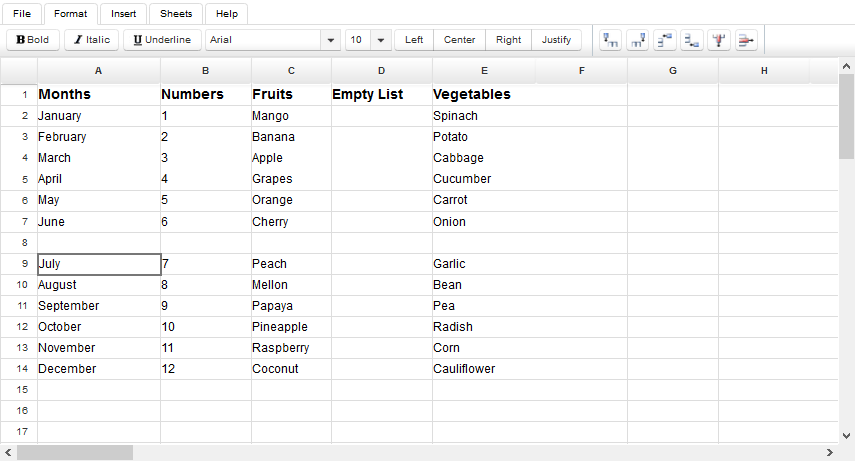
Wie funktioniert es?
Das Spalte davor hinzufügen und Spalte danach hinzufügen werden vom JSF-Backend-Bean WorksheetView verwaltet. Der Quellcode der entsprechenden Methoden lautet wie folgt:
WorksheetView.addColumnBefore
public void addColumnBefore() {
try {
getAsposeWorksheet().getCells().insertColumns(getCurrentColumnId(), 1, true);
} catch (com.aspose.cells.CellsException cx) {
msg.sendMessage("Could not add column", cx.getMessage());
return;
}
reloadColumnWidth(currentColumnId);
purge();
}WorksheetView.addColumnAfter
public void addColumnAfter() {
int newColumnId = currentColumnId + 1;
try {
getAsposeWorksheet().getCells().insertColumns(newColumnId, 1, true);
} catch (com.aspose.cells.CellsException cx) {
msg.sendMessage("Could not add column", cx.getMessage());
return;
}
reloadColumnWidth(newColumnId);
purge();
}Eine Zeile löschen
Um eine Zeile zu löschen:
- Klicken Sie auf eine Zelle in der Zeile, die Sie löschen möchten.
- Wechseln Sie zum Format-Tab.
- Klicken Sie auf die Schaltfläche Zeile löschen.
Der Editor wird die Zeile löschen, die die ausgewählte Zelle enthält.
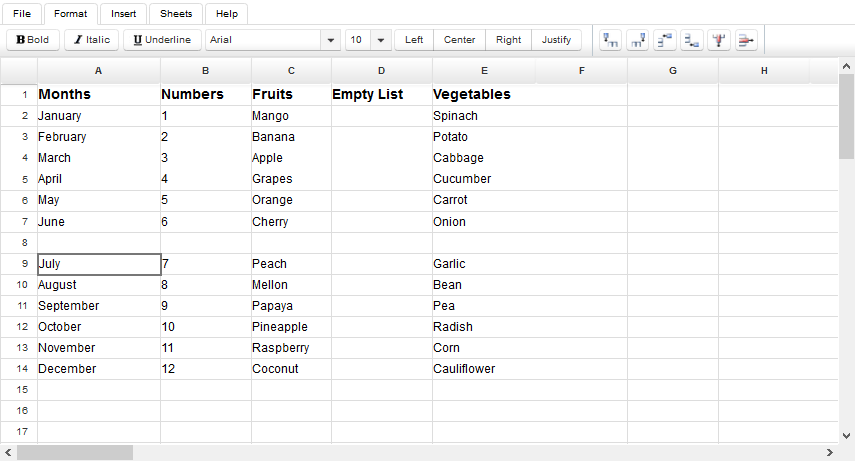
Wie funktioniert es?
Die Zeile löschen-Schaltfläche wird vom JSF-Backend-Bean WorksheetView mit der Methode WorksheetView.deleteRow verwendet:
WorksheetView.deleteRow
public void deleteRow() {
try {
getAsposeWorksheet().getCells().deleteRows(currentRowId, 1, true);
} catch (com.aspose.cells.CellsException cx) {
msg.sendMessage("Could not delete row", cx.getMessage());
return;
}
cells.getRows(workbook.getCurrent()).remove(currentRowId);
getRowHeight().remove(currentRowId);
purge();
}Eine Spalte löschen
Um eine Spalte zu löschen:
- Klicken Sie auf eine Zelle in der Spalte, die Sie löschen möchten.
- Wechseln Sie zum Format-Tab.
- Klicken Sie auf die Schaltfläche Spalte löschen.
Der Editor löscht die Spalte, die die ausgewählte Zelle enthält.
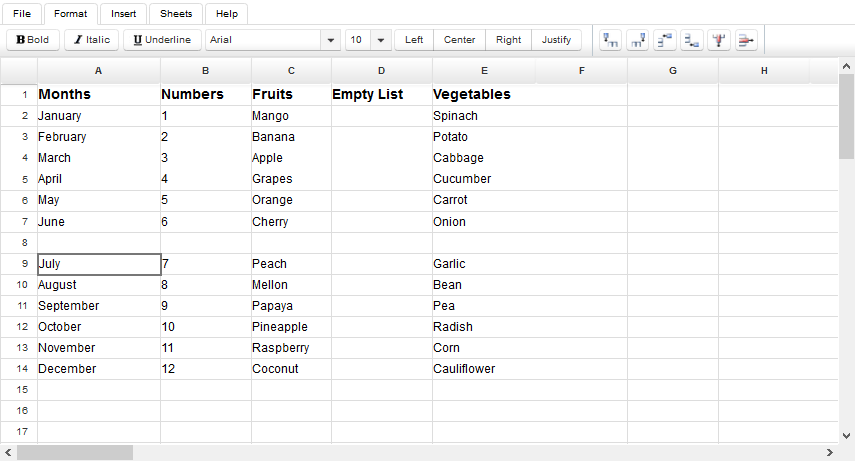
Wie funktioniert es?
Die Schaltfläche Spalte löschen wird vom JSF-Backend-Bean WorksheetView mit der Methode WorksheetView.deleteColumn behandelt:
WorksheetView.deleteColumn
public void deleteColumn() {
try {
getAsposeWorksheet().getCells().deleteColumns(currentColumnId, 1, true);
} catch (com.aspose.cells.CellsException cx) {
msg.sendMessage("Could not delete column", cx.getMessage());
return;
}
cells.getColumns(workbook.getCurrent()).remove(currentColumnId);
getRowHeight().remove(currentColumnId);
purge();
}Spaltenbreite und Zeilenhöhe
Um die Breite einer Spalte zu ändern:
- Klicken Sie auf eine Zelle in der Spalte.
- Wechseln Sie zum Format-Tab.
- Klicken Sie auf die Schaltfläche Spaltenbreite, um den Spaltenbreite-Dialog zu öffnen.
- Geben Sie einen neuen Wert im Dialogfeld ein.
- Klicken Sie auf Schließen.
Der Editor ändert die Breite der Spalte.
Wie ändert man die Zeilenhöhe?
Um die Höhe einer Zeile zu ändern:
- Klicken Sie auf eine Zelle in der Zeile.
- Wechseln Sie zum Format-Tab.
- Klicken Sie auf die Schaltfläche Zeilenhöhe, um den Zeilenhöhe-Dialog zu öffnen.
- Geben Sie einen neuen Wert im Dialogfeld ein.
- Klicken Sie auf Schließen.
Der Editor wird die Höhe der Zeile ändern.
Wie funktioniert es?
Wenn der Benutzer den Wert von Breite und Höhe eingibt, werden diese Werte auf der Serverseite von den Methoden setCurrentRowHeight und setCurrentColumnWidth des JSF-Backend-Beans WorksheetView verarbeitet.
WorksheetView.setCurrentRowHeight
public void setCurrentRowHeight(int height) {
if (!isLoaded()) {
return;
}
getAsposeWorksheet().getCells().setRowHeightPixel(currentRowId, height);
reloadRowHeight(currentRowId);
RequestContext.getCurrentInstance().update("sheet");
}WorksheetView.setCurrentColumnWidth
public void setCurrentColumnWidth(int width) {
if (!isLoaded()) {
return;
}
getAsposeWorksheet().getCells().setColumnWidthPixel(currentColumnId, width);
reloadColumnWidth(currentColumnId);
RequestContext.getCurrentInstance().update("sheet");
}Eine Zelle einfügen
Um eine neue Zelle hinzuzufügen:
- Klicken Sie auf eine Zelle, in der Sie eine neue möchten.
- Wechseln Sie zu EinfügenRegisterkarte.
- Klicken Sie auf die Schaltfläche Zelle.
- Wählen Sie die Schaltfläche Zellen rechts verschieben oder Zellen nach unten verschieben.
Der Editor fügt eine neue Zelle an der ausgewählten Position hinzu. Die benachbarten Zellen werden automatisch horizontal oder vertikal verschoben, um Platz für die neue zu schaffen.
Wie funktioniert es?
Das Verschieben von Zellen rechts und das Verschieben von Zellen nach unten werden vom JSF-Backend-Bean WorksheetView gehandhabt. Der Quellcode der entsprechenden Methoden lautet wie folgt:
WorksheetView.addCellShiftRight
public void addCellShiftRight() {
if (!isLoaded()) {
return;
}
com.aspose.cells.CellArea a = new com.aspose.cells.CellArea();
a.StartColumn = a.EndColumn = currentColumnId;
a.StartRow = a.EndRow = currentRowId;
getAsposeWorksheet().getCells().insertRange(a, com.aspose.cells.ShiftType.RIGHT);
purge();
}WorksheetView.addCellShiftDown
public void addCellShiftDown() {
if (!isLoaded()) {
return;
}
com.aspose.cells.CellArea a = new com.aspose.cells.CellArea();
a.StartColumn = a.EndColumn = currentColumnId;
a.StartRow = a.EndRow = currentRowId;
getAsposeWorksheet().getCells().insertRange(a, com.aspose.cells.ShiftType.DOWN);
purge();
}